Distans-verktyget i Adobe InDesign är ett användbart verktyg för att flexibelt styra avståndet mellan objekt. Det gör det möjligt för dig att snabbt och exakt justera avståndet mellan ramar, bilder och andra layoutelement utan att behöva ändra storleken eller positionen på enskilda objekt manuellt. I den här guiden visar jag steg för steg hur du effektivt använder distans-verktyget för att skapa rena och professionella layouter. Låt oss börja och upptäcka fördelarna med detta praktiska verktyg!
Med distansverktyget (genväg U) kan du ändra avståndet mellan intilliggande objekt på tryckarket utan att behöva röra objektramar.
Efter att du har valt distansverktyget och positionerat markören bredvid ett objekt syns omedelbart en dubbel pil som markerar avståndet till ett intilliggande objekt eller till överkanten eller sidokanten.
Värdet på avståndet kan avläsas i kontrollpanelen.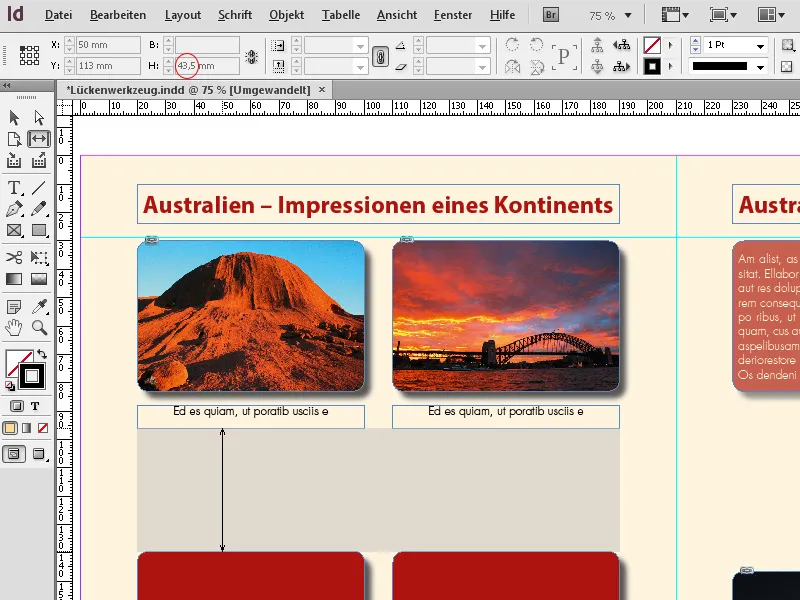
Nu finns det olika sätt att ändra avståndet:
Genom att flytta området med musknappen nedtryckt förstorar eller förminskar du området och samtidigt även de relevanta objektramarna.
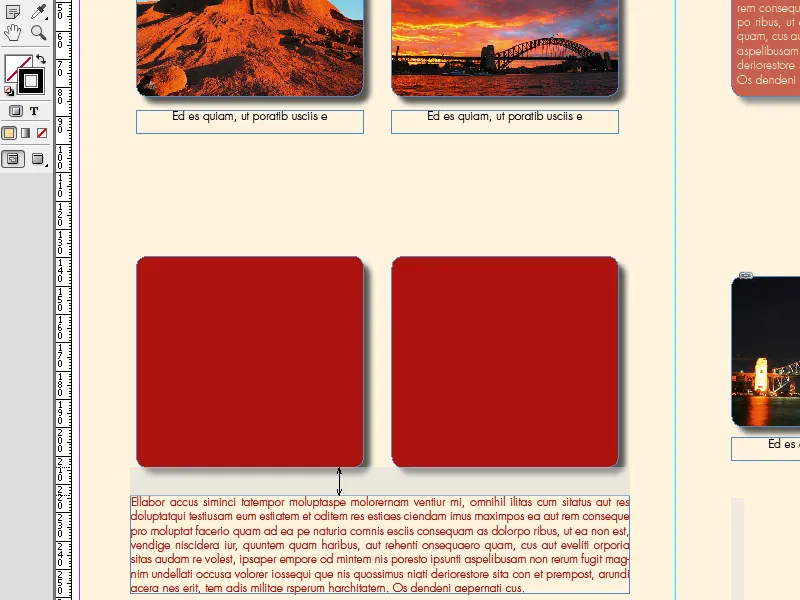
Innehållet i objektramarna beter sig enligt inställningarna för objektpassning (till exempel skalas innehållet proportionellt vid inställningen Automatisk anpassning).
De intilliggande objekten förstoras eller förminskas, medan objektkanterna gentemot mellanrummet behåller sin position.
Om Alt-tangenten dessutom trycks ned förflyttas de intilliggande objekten parallellt med varandra. De behåller sin ursprungliga storlek.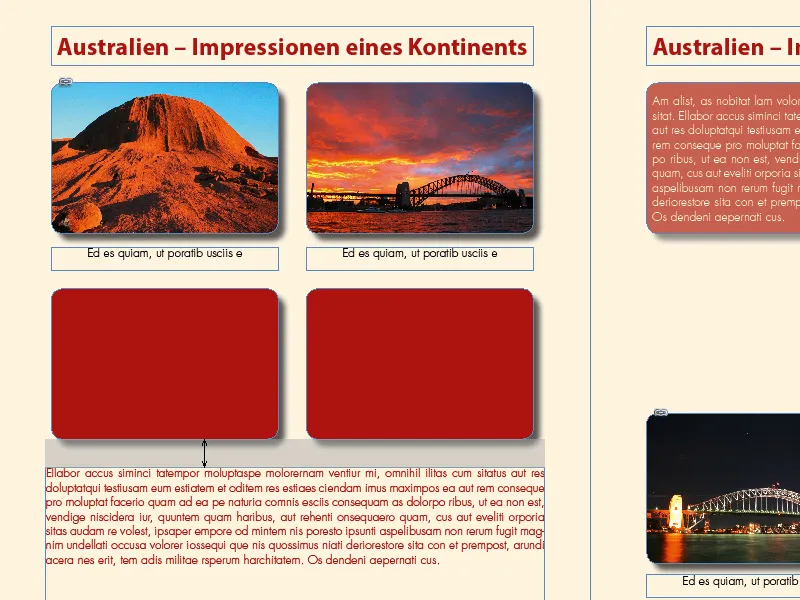
Vid nedtryckt Alt- och Ctrl-tangent skalar endast utrymmet mellan de intilliggande objekten.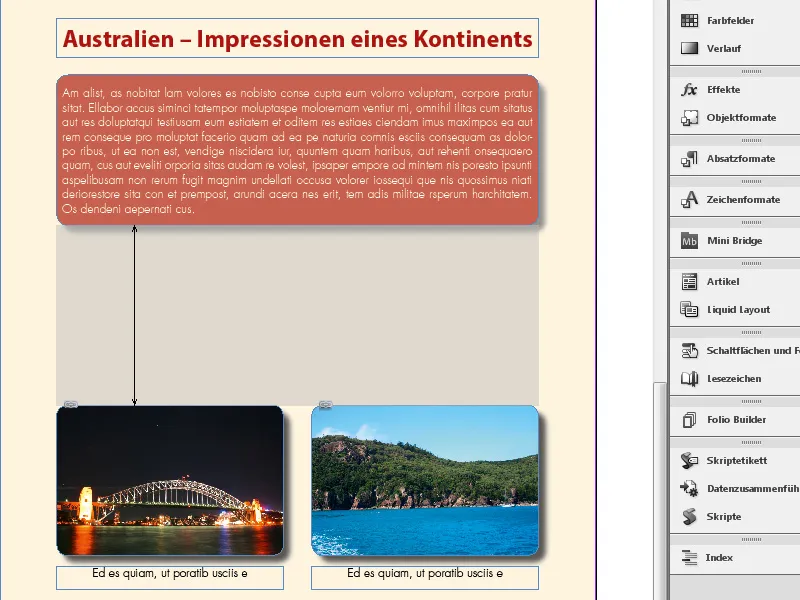
De rör sig alltså närmare varandra eller längre ifrån varandra utan att ändra sin egen storlek.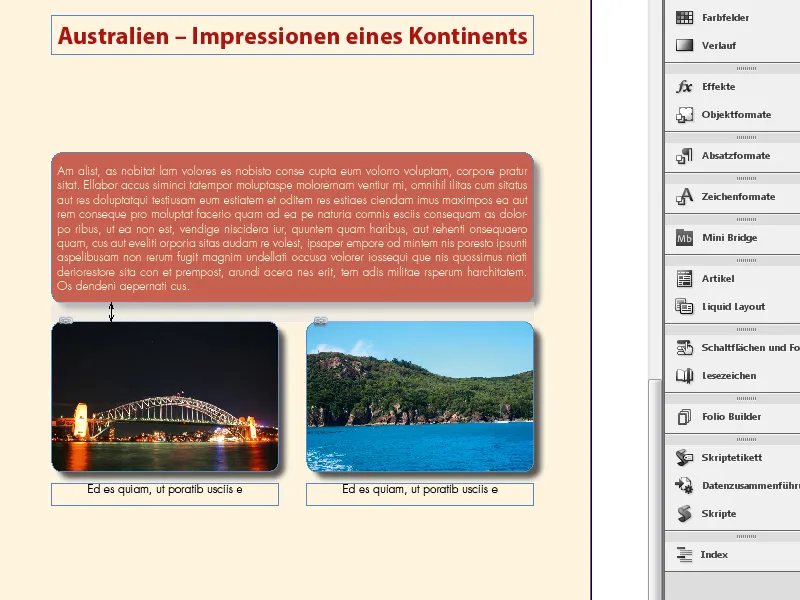
Vid nedtryckt Ctrl-tangent skalar även avståndet mellan två intilliggande objekt – dessa ändrar dock analogt sin storlek.
För att bilder och grafik ska växa med förändrade ramar måste raminställningen Automatisk anpassning vara aktiverad.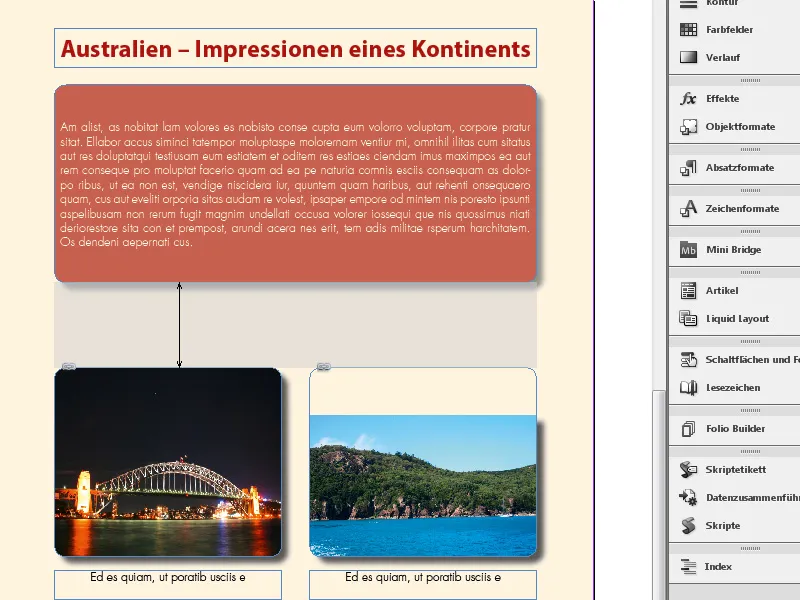
På detta sätt kan layoutjusteringar göras jämnt, intuitivt och tidsbesparande särskilt när flera objekt berörs.
Distans-verktyget i Adobe InDesign är ett praktiskt verktyg för att snabbt och enkelt redigera avståndet mellan ramar. Här är de bästa tipsen för att använda verktyget effektivt:
1. Snabbare justering av avstånd mellan objekt
Distans-verktyget låter dig dynamiskt ändra avståndet mellan flera ramar (bild- eller textramar):
- Så gör du: Välj distans-verktyget (genväg: U) och flytta muspekaren nära avståndet mellan två eller flera ramar. Avståndet markeras.
- Dra i avståndet för att förstora eller förminska det.
- Tips: Håll ned Skift-tangenten för att endast ändra storleken på avståndet utan att flytta ramarna själva.
2. Bevara ramförhållandet
- Tips: Håll ned Ctrl- (Windows) eller Cmd-tangenten (Mac) när du justerar avståndet. På så sätt förblir ramarna proportionella och ändrar storlek enligt ändringen av avståndet.
- Fördel: Perfekt för att hålla layouten symmetrisk och uppnå en harmonisk visuell effekt.
3. Precis kontroll för komplexa layouter
Distans-verktyget fungerar särskilt bra i rasterlayouter med många objekt:
- Om du bara vill ändra avståndet mellan vissa ramar, håll ned Alt-tangenten. Detta säkerställer att endast intilliggande ramar anpassas utan att påverka hela layouten.
- Tips: Kombinera distans-verktyget med intelligenta hjälplinjer (Vy → Raster och hjälplinjer → Aktivera intelligenta hjälplinjer) för att följa exakta avstånd.
Ytterligare proffstips: Enheterliga mellanrum i stora projekt
För projekt med många sidor (t.ex. tidningar) kan du snabbt skapa standardiserade mellanrum med distans-verktyget. Håll ned Skift-tangenten för att se till att justeringarna är globala och enhetliga.
Verktyget för luckor sparar tid och gör det möjligt för dig att skapa layouter effektivt och professionellt!


